フリマアラートの使い方
1. 「設定」からログイン
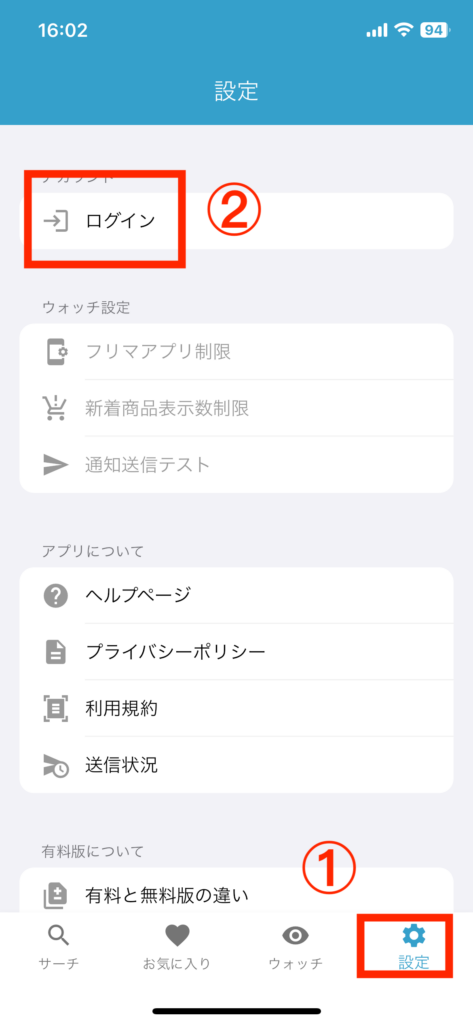
2.「設定」から検索対象としするフリマを設定
アプリを起動後、「設定」をタップ→「フリマアプリ制限」をタップし、アラート対象にするフリマを設定
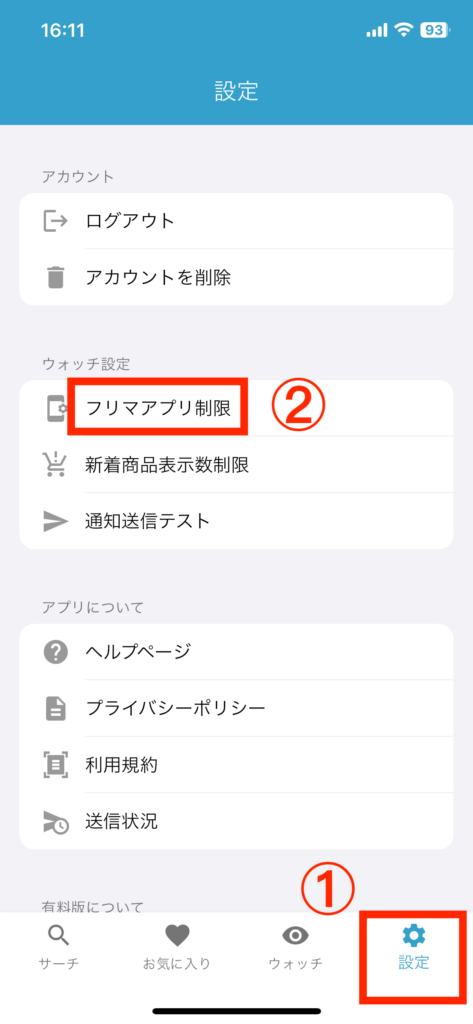
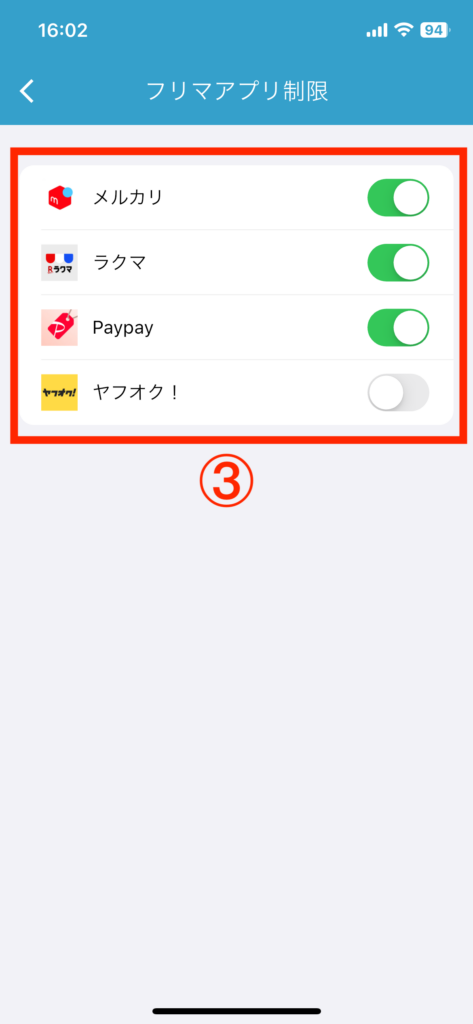
初めて使う方は画像と同じように設定がオススメ!
2.「ウォッチ」から商品を登録(無料最大3個、有料最大50個!)
「ウォッチ」をタップ→「+」ボタンをタップし、アラート対象にする商品を設定
設定項目
- 条件名…自分が管理しやすい名前(キーワードとは別)
- 検索ワード…フリマサイトで検索する際のキーワード
- 除外ワード…検索する際に除外したいワード(ジャンク,欠品など)
- 価格…アラートをかける価格帯
- 送料負担…送料込みの出品か指定
- 商品状態…新品、中古などのコンディション
鬼滅の刃のフィギュアを例に入力してみました!
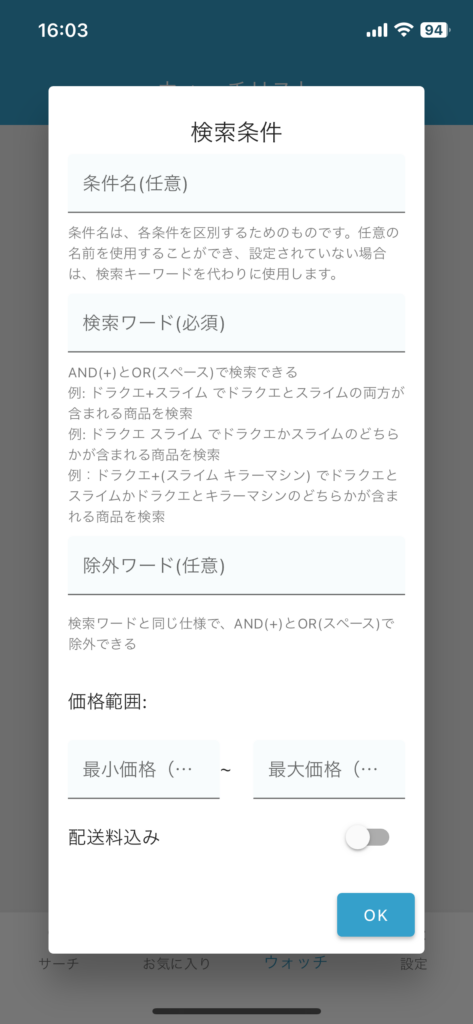
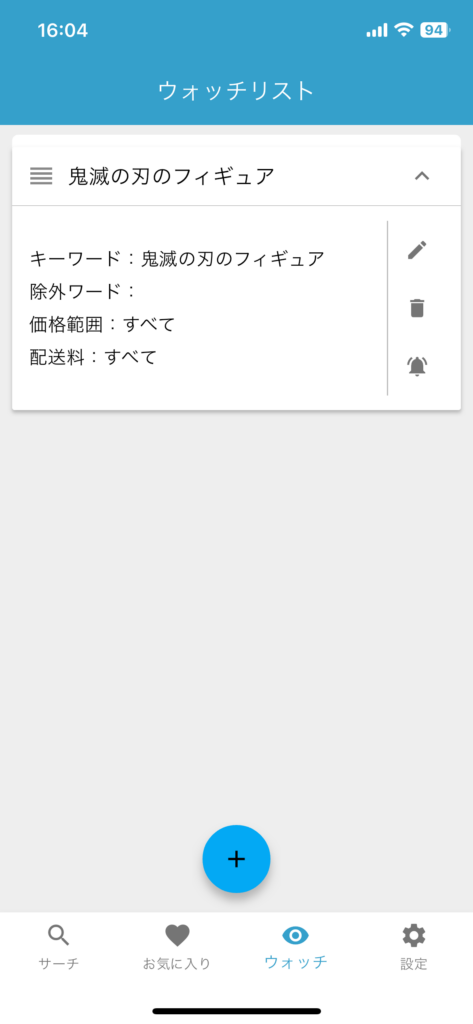
他商品もアラート登録したい場合は、この手順と同様に設定していきます。
検索ワードは商品ごとにコツが異なります。
まずはメルカリでキーワードを入れて検索してみて、該当する商品のみに絞れているか試してから登録すると効率がいいです。
検索キーワードの設定
フリマモニターをご利用いただきありがとうございます! ウォッチ登録数の少なさについて問い合わせやレビューが多いので、その解決方法を共有したいと思います。 複数の欲しい商品を一つのウォッチでマッチさせる工夫、それは+検索(AND)とスペース検索(OR)の組み合わせです。
【1つのウォッチに複数の検索ワードを設定】
例えば、ポケモンのピカチュウとフシギダネの両方をマッチさせるウォッチを作りたい場合、検索ワードに「ピカチュウ+フシギダネ」と入力すると、検索結果は「ピカチュウ+フシギダネ」、つまり両方のキーワードが含まれる商品だけになります。 これを解決するためには、スペース検索を用います。例:「ピカチュウ フシギダネ」と入力すると、「ピカチュウまたはフシギダネ」を含む商品がヒットします。 さらに、除外ワードや価格指定を使えば、結果を絞り込むことが可能です。
【+検索とスペース検索の組み合わせ】
例えば、ブランドと商品を指定したい場合、”(ポケモンセンター ポケモンスクール)+(ピカチュウ フシギダネ)”と入力すれば、「ポケモンセンターまたはポケモンスクールのピカチュウまたはフシギダネ」を検索できます。 更に、()内にさらに()を入れる入れ子設定もできます。ただし、検索ワードや除外ワードは100文字以内です。
フリマモニターで商品を検索
キーワードや価格設定など入れて、条件に当てはまる出品をフリマサイトで横断検索できます。
検索時にまとめて刈り取ることが可能です。
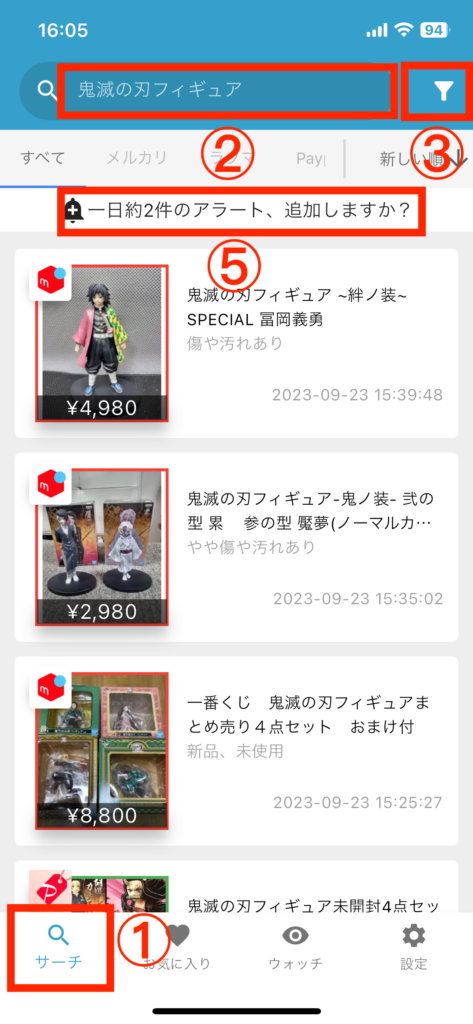
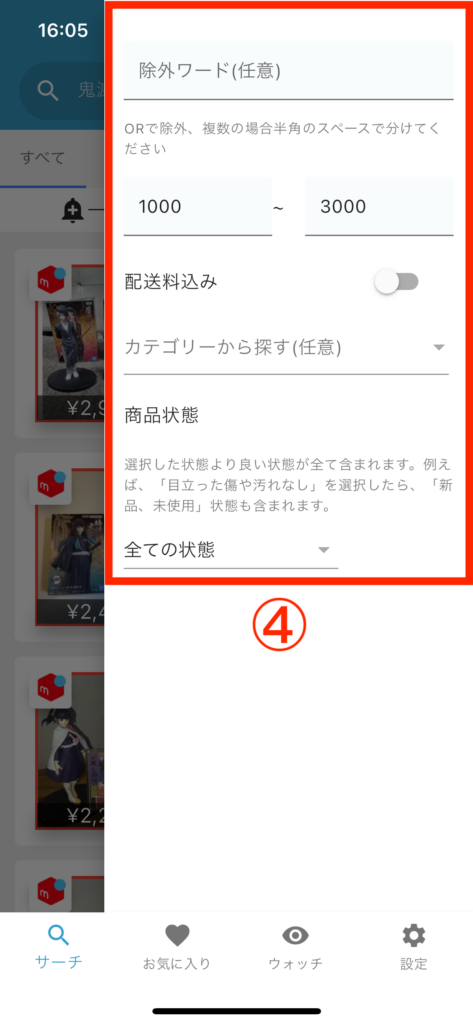
「検索」をタップ→条件を入力し赤いボタンの「検索」をタップ→各フリマを横断検索
フリマモニターの使い方を覚えて仕入れに繋げよう
フリマアラートの使い方をせどらー向けに解説しました。
通知来た商品を早速購入できました!ほぼ1分以内にアラートが飛んできますよ!!
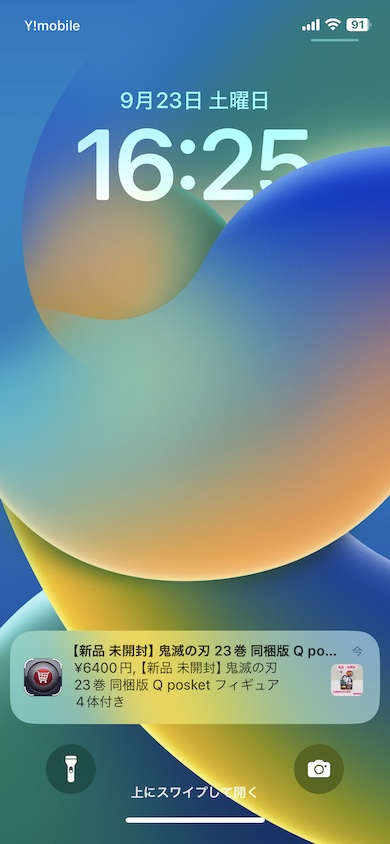
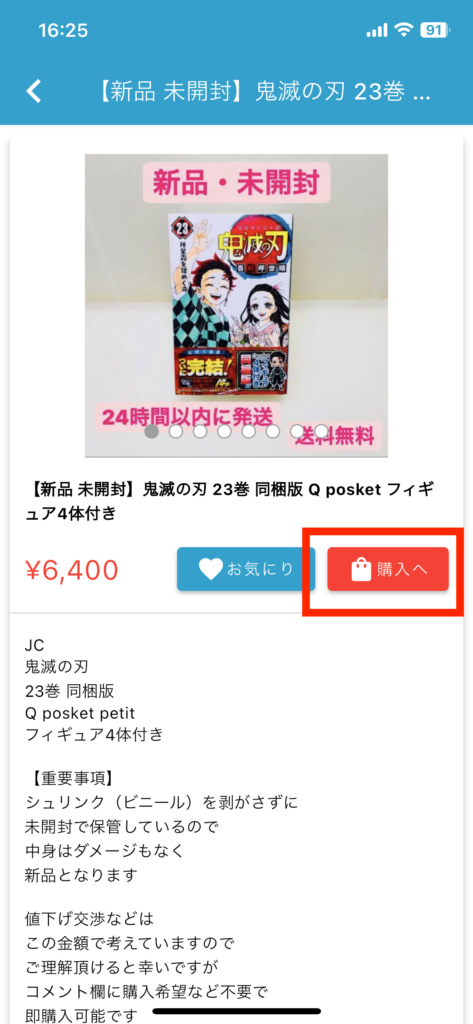
ぜひ、電脳せどりをやっている方や興味ある方は、リピート商品を仕入れできるように、この機会に使ってみてください!